A PSP firmware frissítése
Mindig is hiszek abban, és mindig is fogom azt, hogy minden eszközre érdemes firmware-frissítést telepíteni, legyen az számítógép, vezeték nélküli router vagy játékkonzol. Ebben a cikkben végigvezetem a PSP - eszköz firmware-ének frissítéséhez szükséges lépéseken.
Sajnos ez nem olyan egyszerű, mint egy EXE - fájlra duplán kattintani, és figyelni a varázslatot. PSP esetén a firmware frissítéséhez néhány lépést kell követnie. Ezek azonban meglehetősen egyszerű lépések, amelyek nem igényelnek nagy technikai know-how-t.
Vegye figyelembe, hogy háromféleképpen frissítheti a firmware-t PSP-n: számítógép használatával, hálózati frissítéssel és UMD -vel . Az első módszerről fogok beszélni.

Frissítse a PSP firmware-t
1. lépés:(Step 1:) Először töltse le a legújabb PSP firmware -t a PSP System Software webhelyről.

2. lépés:(Step 2:) Miután letöltötte a frissítést a számítógépére, át kell másolnia a Memory Stick Duo adathordozóra. Csatlakoztathatja a Memory Stick Duo kártyát a PSP -hez , majd csatlakoztathatja a PSP -t a számítógépéhez, vagy ha más módon másolja a memóriakártyára, az is rendben van.
3. lépés(Step 3) : Mielőtt átmásolná a fájlt a Memory Stick Duo kártyára(Memory Stick Duo) , először létre kell hoznia néhány mappát. A stick-en hozzon létre egy PSP nevű mappát , majd hozzon létre egy mappát a GAME nevű mappában, végül pedig hozzon létre egy mappát a GAME -en belül (GAME)UPDATE néven .
Vegye figyelembe, hogy az összes mappa nevét nagybetűvel kell írni, különben nem fog működni.
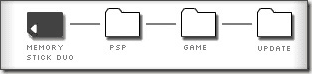
4. lépés(Step 4) : Másolja át a firmware-frissítési fájlt a memóriakártya UPDATE mappájába.(UPDATE)
5. lépés(Step 5) : Most feltétlenül töltse fel teljesen a PSP -t, és csatlakoztassa a fali aljzathoz. Ha nem tölti fel teljesen, a frissítés hiba miatt meghiúsulhat.
6. lépés: (Step 6:) Helyezze(Insert) be a memóriakártyát a PSP -be , ha még nincs ott, majd kattintson a Játék(Game) elemre a főmenüben, és válassza ki a Memory Stick lehetőséget az X gomb megnyomásával. Ekkor megjelenik a PSP frissítés telepítése előtt álló verziója.
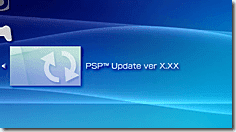
7. lépés: (Step 7:) Válassza a PSP Update Version(Choose PSP Update Version) lehetőséget , és megjelenik egy képernyő, amelyen a Start gomb látható. Nyomja(Press Start) meg a Start gombot a firmware frissítés elindításához. NE(DO NOT) nyomja meg egyetlen gombot sem a PSP -n, és NE érintse meg a frissítés közben.
8. lépés:(Step 8:) Ha meg szeretné győződni arról, hogy a frissítés működött, lépjen a Főmenü Beállítások pontjára, majd a Rendszerbeállítások (Settings)elemre(System Settings) , majd a Rendszerinformációk(System Information) elemre . Látnia kell a System Software(System Software) új verziószámát .

A PSP(PSP) frissítése jó ötlet, mert sokkal több játék és szoftveralkalmazás fut az új verziókon. A PSP -t vezeték nélküli internetkapcsolat(Internet) segítségével is frissítheti , de ezt a módszert sokkal egyszerűbbnek és biztonságosabbnak találom. Élvezd!
Related posts
3 módja annak, hogy fényképet vagy videót készítsen Chromebookon
Számítógép- és e-mail-figyelő vagy kémszoftver észlelése
Síkképernyős kijelző technológia demisztifikálva: TN, IPS, VA, OLED és még sok más
A Caps Lock be- és kikapcsolása Chromebookon
4 módszer a legjobb internet-lehetőségek (ISP) megtalálására a környéken
A Discord nem nyílik meg? 9 javítási módszer
Hogyan készítsünk képernyőképet a Steamen
Hogyan lehet megszabadulni a Yahoo kereséstől a Chrome-ban
Mit jelent a BCC és a CC? Az alapvető e-mail nyelv ismerete
Cikk közzététele a Linkedinben (és a legjobb idő a közzétételhez)
A képernyő felosztása Chromebookon
10 legjobb módszer a számítógép gyermekvédelmére
OLED vs MicroLED: Várj?
A VLOOKUP használata a Google Táblázatokban
Hogyan javítsunk ki egy Steam „Függőben lévő tranzakció” hibát
8 módszer, hogy több kreditet szerezzen az Audible-n
Meg tudod változtatni a Twitch nevét? Igen, de légy óvatos
Hogyan találhatunk emlékeket a Facebookon
Hogyan töltsünk le Twitch videókat
Hogyan lehet némítani valakit a Discordon
